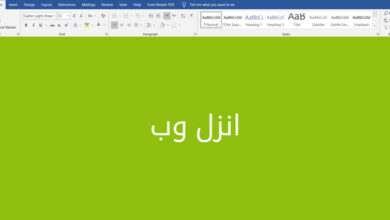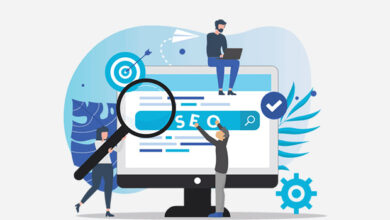آموزش 7 روش رفع مشکل باز نشدن عکس JPG در ویندوز 10
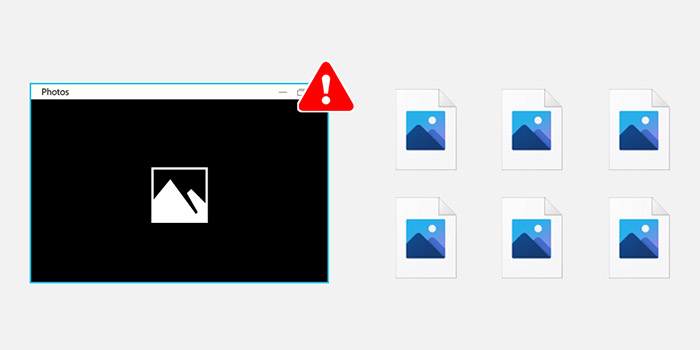
گاهی در هنگام باز کردن فایل JPG در ویندوز ۱۰ متوجه اروری میشوید ⚠️ و فایل باز نمیشود. این ارور اصولا شامل پیام This app didn’t start میشود. در این مطلب از لینک 2 دانلودبه آموزش ۷ روش رفع مشکل باز نشدن عکس JPG در ویندوز ۱۰ میپردازیم.
رفع ارور باز نشدن عکس ها در ویندوز ۱۰
?How to Fix Can’t Open JPG Files in Windows 10
یکی از مشکلاتی که ممکن است در ویندوز ۱۰ رخ بدهد، عدم نمایش فایل JPG است. این مشکل به دلایل مختلفی رخ میدهد و شما میتوانید با روشهای گوناگون آن را برطرف کنید. در این مطلب از لینک 2 دانلودروش های حل مشکل باز نشدن عکس ها در Windows photo viewer و فایل JPG را آموزش می دهیم. با ادامه این مطلب همراه ما باشید.
چرا بعضی از عکس ها در لپ تاپ باز نمیشود؟ حل مشکل با تغییر نام فایل
گاهی فایل JPG به دلیل داشتن فرمت اشتباه باز نمیشود. ابتدا از فایل کپی بگیرید. سپس برای رفع مشکل باز نشدن jpg، نام فایل کپی را تغییر بدهید. حتما هم آخر نام فایل، jpg. را اضافه کنید. به عنوان مثال:
Anzalweb.jpg
سپس ویندوز پیامی مبنی بر این که ممکن است فایل غیرقابل استفاده شود، به شما نمایش میدهد.
پیشنهاد میکنیم این کار را روی یک فایل برای نمونه انجام دهید و آن را تست کنید. اگر جواب داد، برای سایر فایلهایی که نمایش داده نمیشوند هم از این روش استفاده کنید.
حل مشکل باز نشدن عکس JPG در ویندوز ۱۰ با تغییر اندازه فایل
روش دیگر برای حل مشکل باز نشدن عکس JPG در ویندوز ۱۰ این است که اندازه فایل را تغییر بدهید. اگر دوربین شما تصاویری باکیفیت بسیار بالا میگیرد، امکان دارد که ویندوز ۱۰ نتواند آنان را نمایش دهد. در چنین حالتی پیشنهاد میکنیم اندازه فایل را کمی پایین بیاورید.
برای یادگیری انجام این کار، میتوانید مطلب سایتهای تغییر سایز و کاهش دهنده حجم عکس آنلاین را مطالعه کنید.
حل مشکل باز نشدن تصاویر در ویندوز ۱۰ با آپدیت کردن Microsoft Photos
روش دیگر برای حل مشکل باز نشدن تصاویر در ویندوز ۱۰ این است که برنامه Microsoft Photos را آپدیت کنید. اگر برنامه مشکلی داشته باشد، با آپدیت کردن اصولا برطرف میشود. وارد Microsoft Store شوید. سپس روی منوی سه نقطهای بزنید. Downloads and updates را انتخاب کنید. اگر برای این برنامه آپدیتی وجود داشته باشد، میتوانید نام آن را در بخش Downloads and updates مشاهده کنید.
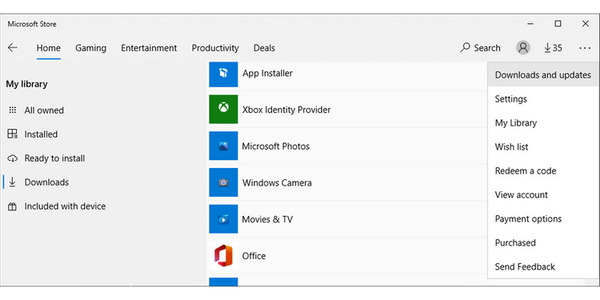
حل مشکل باز نشدن فایل JPG در ویندوز ۱۰ با تغییر برنامه پیش فرض
ممکن است مشکل باز نشدن فایل jpg به دلیل این باشد که برنامه واسطی را نصب کردهاید که با برنامه پیش فرض نمایش فایل JPG اختلال دارد. به همین دلیل، بهتر است وارد تنظیمات شوید و برنامه پیش فرض را دوباره انتخاب کنید.
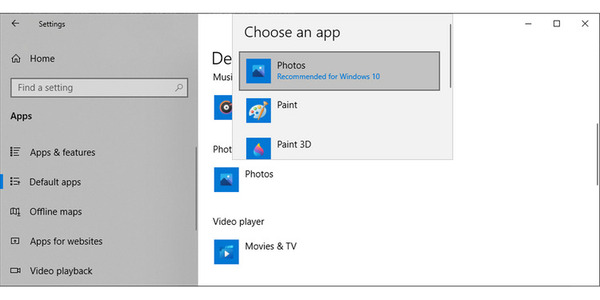
برای این کار روی منوی استارت راست کلیک کنید و سپس Settings را انتخاب کنید. حال به Apps > Default apps بروید. در بخش Default apps روی برنامهای که در بخش Photos قرار دارد، بزنید. سپس برنامه دیگری را از لیست انتخاب کنید. پیشنهاد میکنیم Default apps را انتخاب کنید.
رفع مشکل باز نشدن عکس در ویندوز ۱۰ با تعمیر کردن برنامه Microsoft Photos
برای رفع مشکل باز نشدن عکس در ویندوز ۱۰ میتوانید برنامه Microsoft Photos را تعمیر کنید و مشکلات احتمالی را برطرف کنید. Win + I را فشار دهید. سپس در Settings وارد Apps > Apps & features شوید. برنامه نمایش تصویر را انتخاب کنید. روی Advanced options بزنید. Repair را انتخاب کنید.
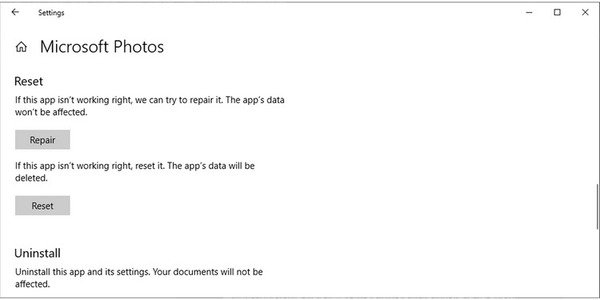
اگر با این کار مشکل رفع نشد، میتوانید به همین مسیر بروید و سپس Reset را انتخاب کنید. با انتخاب این گزینه، تنظیمات برنامه از بین میرود و به حالت پیش فرض برمیگردد. به همین دلیل تنظیمات سینک با OneDrive و… را باید از ابتدا انجام دهید.
رفع مشکل باز نشدن عکس در ویندوز ۱۰ با اسکن SFC
برای رفع مشکل باز نشدن عکس در ویندوز ۱۰ روی منوی استارت بزنید. سپس CMD را جستجو کنید. روی Command Prompt راست کلیک کنید و Run as administrative را انتخاب کنید. sfc/ scannow را وارد کنید و روی Enter بزنید. صبر کنید تا اسکن تمام شود. زمان اسکن شدن به سیستم شما بستگی دارد. وقتی اسکن تمام شود، پیامی مبنی بر مشکلات موجود دریافت خواهید کرد. سیستم خود را ری استارت کنید. سپس مشکل را دوباره چک کنید.
حل مشکل باز نشدن فایل JPG در کامپیوتر با تغییر برنامه
ممکن است برنامهای که برای نمایش فایل از آن استفاده میکنید، خوب نباشد یا نمیتواند از فایل JPG پشتیبانی کند. به همین دلیل، بهتر است برنامه دیگری را برای نمایش فایلهای JPG استفاده کنید. شاید فایل شما با برنامه دیگر نمایش داده شود. برنامههای زیادی برای نمایش چنین فایلهایی وجود دارد که میتوانید آنان را نصب کنید.
برای دانلود این برنامه ها، مطلب ۱۱ تا از بهترین نرم افزار باز کردن و نمایش عکس ویندوز را مطالعه کنید.
نظرات و پیشنهادات شما؟
در این مطلب از لینک 2 دانلودعلت باز نشدن فایل دانلود شده JPG در کامپیوتر و ویندوز ۱۰ را بررسی کردیم و روش های حل این مشکل را آموزش دادیم. شما از کدام روش برای رفع این مشکل استفاده کردید؟ لطفاً نظرات و پیشنهادات خود را در بخش دیدگاه با ما در میان بگذارید.